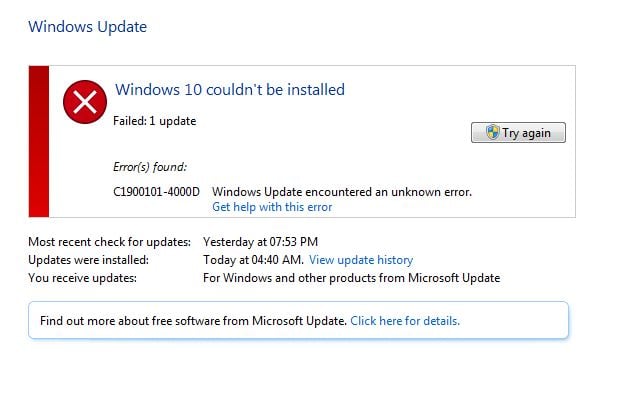Как исправить ошибку c1900101-4000d при обновлении Windows 10?
На сегодняшний день, огромное количество пользователей переходят на Windows 10, но на их пути может встать не самая приятная проблема в лице ошибки c1900101-4000d, которая оборвет процесс обновления до новой версии операционной системы. В данной статье мы с вами будем рассматривать различные решения, которые вы спокойно можете применить при возникновении данной проблемы.
Устраняем ошибку c1900101-4000d при обновлении до Windows 10
Способ №1 Отключить(удалить) сторонний антивирус
Если у вас в системе во время обновления/установки Windows 10 установлен и работает сторонняя антивирусная программа, то вам стоит покосить свой на нее в самую первую очередь. Сторонние антивирусы могут вызывать кучу проблем для своих пользователей, например, удалять нужные вам файлы, блокировать их, перенеся в Карантин, и т.д. и т.п.
Попробуйте отключить свой антивирус, а еще лучше, если вы и вовсе удалите его из операционной системы, а затем повторите процесс обновления до Windows 10. Возможно, антивирус действительно конфликтовал с процессом установки файлов обновления, что и вызывало ошибку c1900101-4000d.
Способ №2 Отключите от системы все USB-устройства
Уже давно задокументировано, что подключенная к компьютеру периферия посредством USB-интерфейса может препятствовать различным процессам в системе. Попробуйте отключить от своего ПК все ненужные вам устройства, подключаемые посредством USB-порта, а затем попробуйте провести обновление до Windows 10 снова. Возможно, ошибка c1900101-4000d возникала именно из-за какого-то подключенного устройства.
Способ №3 Выполните Чистую загрузку
Ошибка c1900101-4000d во время обновления до Windows 10 может возникать из-за того, что в вашей системе присутствует какое-то программное обеспечение(или его служба), которая каким-то образом конфликтует с процессом обновления. Это достаточно легко проверить с помощью выполнения такого процесса, как Чистая загрузка.
Итак, в чем заключается Чистая загрузка: по-сути, вы отключаете все сторонние службы и ПО, которое может вызывать конфликт при обновлении до Windows 10, и оставить функционировать только официальные, необходимые для поддержания нормальной работы ОС. Чтобы выполнить Чистую загрузку, вам потребуется сделать следующее:
- нажмите Windows+R;
- впишите msconfig и нажмите Enter;
- перейдите во вкладку «Службы»;
- поставьте галочку напротив опции «Не отображать службы Майкрософт»;
- нажмите на кнопку «Отключить все»;
- нажмите «Применить»;
- перейдите во вкладку «Автозагрузка»;
- кликните на ссылку «Открыть диспетчер задач»;
- отключите все программы, находящиеся в списке;
- перезагрузите свой компьютер.
Выполнив все вышеуказанные шаги, вы совершите Чистую загрузку. Повторите процесс обновления до Windows 10, и проверьте, была ли устранена ошибка c1900101-4000d. Если она все еще на месте, то включите все службы обратно, выполнив шаги в обратном порядке. И двигайтесь дальше по списку способов, так как очевидно, что проблему вызывает что-то иное.
Способ №4 Отключение от сети при обновлении
Итак, существует еще один небольшой трюк, с помощью которого у вас, возможно, получится избежать появления ошибки c1900101-4000d. Заключается этот трюк в том, что вам нужно отключиться от сети в определенный момент обновления/установки Windows 10.
Если вы обновляетесь до Windows 10 посредством Центра обновления, то вам нужно отключиться от сети в тот момент, когда процесс загрузки всех необходимых файлов будет полностью завершен, т.е. на 100%. Если же вы обновляетесь до Windows 10 с помощью ISO-файла, то вам нужно отключиться от сети сразу при начале процесса. Есть вероятность, что ошибка c1900101-4000d в этом случае не появится.